This is a SEO version of Multimedia met Windows. Click here to view full version
« Previous Page Table of Contents Next Page »79 THEMA 5 : Videobewerking
stopt automatisch met capturen van zodra blanco tape ontdekt werd. Verder kan je het programma ook laten stoppen wanneer er een probleem bij het lezen vanaf tape ontstond, zo vermijd je videobestanden met ontbrekende frames of andere problemen.
Batch capture met HDVSplit

1 Gebruik netvoeding tijdens het capturen en niet de batterij. Zo voorkom je dat het capturen halverwege afgebroken wordt wegens een lege batterij. Verbindt de camcorder met de juiste FireWirekabel aan je computer. Zet de camcorder op de stand Play of VCR. Wacht even tot de computer de camcorder herkent. Spoel de tape terug tot aan het begin of tot net voor de positie vanwaar je de beelden wil overbrengen. Probeer het aantal geopende programma’s op je computer zoveel mogelijk te beperken en schakel ook de schermbeveiliging uit.
2 Start HDVSplit. Na een paar seconden heeft ook het programma de camcorder herkent. Geef een algemene naam in voor de bestanden. We raden aan om de bestanden dezelfde naam te geven als deze die op het etiket op de tape staat. Bijvoorbeeld ‘Ardennen 2013’ of ‘Doopfeest Eline Tape 1’... De bestandsnaam kan je laten aanvullen met een volgnummer (Count) of datum en
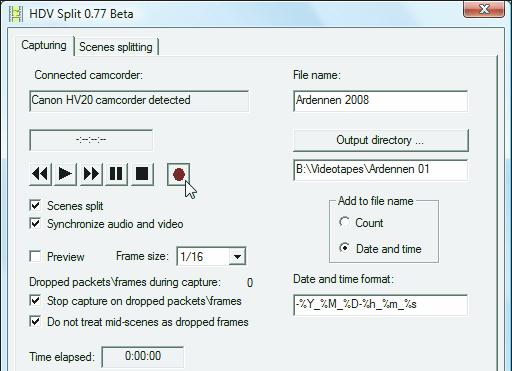
tijdstip van de opname (Date and time). Beide mogelijkheden kies je in de rubriek ‘Add to file name’. Selecteer via de knop Output directory de map op de harde schijf waarin je de bestanden wil laten wegschrijven. Uiteraard wil je automatische opsplitsing van de tape in scènes. Selecteer dus de optie Scenes split. Vink meteen ook de optie ‘Stop capture on dropped packets/frames’ aan. Wanneer tijdens het capturen de computer plots een andere zware taak te verwerken heeft, dan kan het voorvallen dat één of enkele beelden niet verwerkt konden worden en dat er dus beelden ontbreken in een videobestand. Het is beter het capturen te stoppen wanneer dit gebeurt dan dit achteraf in de montage te moeten vaststellen. Als alles klaar staat, dan kan je op de rode opnameknop klikken.
3 De camcorder begint met af te spelen en met een beetje geluk vindt HDVSplit de verschillende scènes op de miniDV tape terug. Het capturen gaat door tot er blanco tape wordt ontdekt. HDVSplit maakt MPEG TS bestanden.
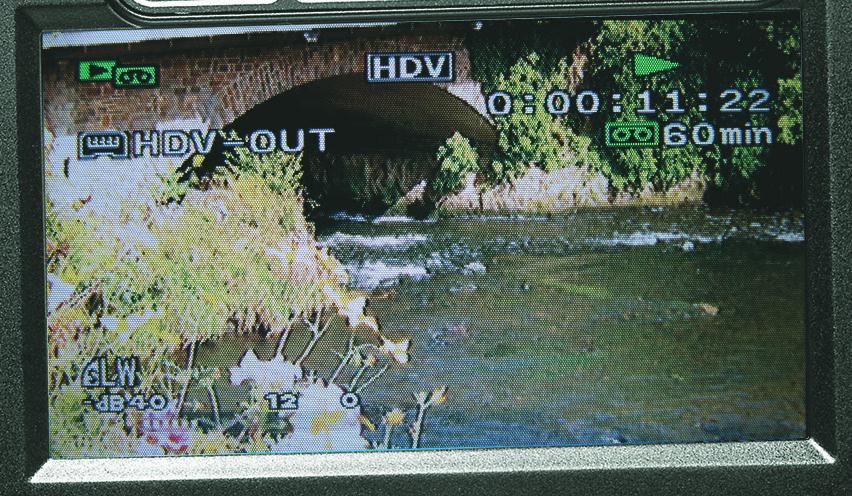
4 Tijdens het capturen kan je volgen welke scène-overgangen er gevonden werden en welke bestanden er aangemaakt werden. Het overbrengen van de bestanden duurt even lang als het aantal minuten video dat op de band staat. Het is aan te raden het begin van de capturing even op te volgen. Daarna kan je best niet verder op de computer werken, tenzij het om eenvoudige taken zoals tekstverwerking gaat.
5 Na het capturen vindt je de bestanden terug op de harde schijf in de map die je opgegeven hebt. De datum in de bestandsnaam is de opnamedatum en niet de datum wanneer het bestand op de harde schijf gemaakt werd. <
This is a SEO version of Multimedia met Windows. Click here to view full version
« Previous Page Table of Contents Next Page »